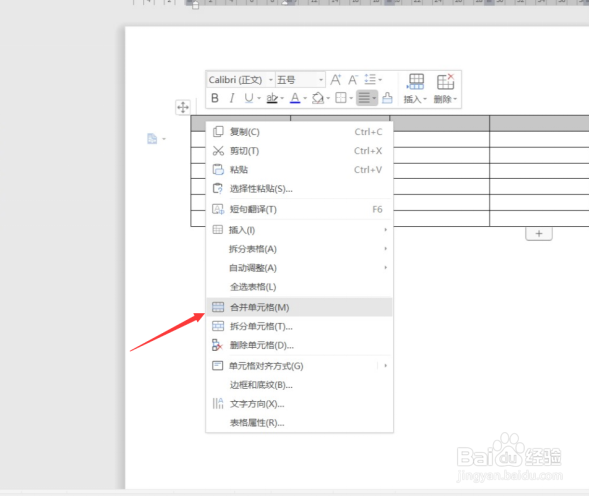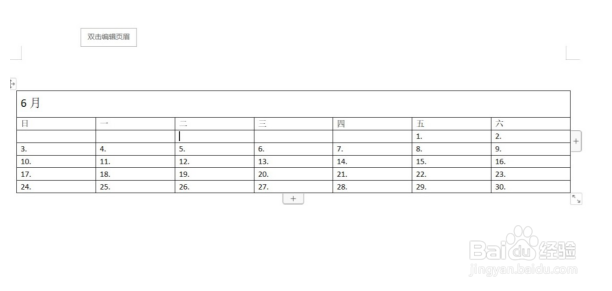1、新建文档,点击菜单栏上的【页面布局】,选中【纸张方向】选项,将纸张方向设置为【横向】。
2、再点击菜单栏中的【插入】选项,选择【表格】项,插入一个7*7的表格。
3、选中表格的第一行,右击鼠标,弹出如下选项,点击【合并单元格】
4、将第一行单元格拉高,输入月份,在第二行单元格内输入星期。
5、根据实际的日期选中相应的单元格,点击菜单栏中的【编号】选项,在弹出来的选项中选择【自定义编号】。
6、在弹出来的【项目符号和编号】对话框中选中第三个样式,最后点击【确定】。
7、便得到如下图所示的日历。